Як працювати з тегами контактів
Призначайте теги для роботи з контактами. Ви зможете фільтрувати та сегментувати контакти за певною ознакою для швидшого пошуку потрібних контактів та індивідуальної роботи з кожною групою. Наприклад, ви зможете додати тег за перевагами клієнта або змінювати статус роботи з клієнтом.
Також ви зможете створювати сегменти контактів, фільтрувати контакти всередині адресної книги та відправляти персональні розсилки, обравши за тегом потрібну аудиторію. Розглянемо докладніше, як працювати із тегами.
Як працюють теги
Тег – це певна позначка для контактів, яка допомагає організовувати контакти та розділяти групи контактів для персоналізованого спілкування.
Теги працюють глобально по всьому обліковому запису. При призначенні тега контакту в одній адресній книзі контакту додається тег одночасно у всіх інших адресних книгах.
Під час редагування тега в налаштуваннях цей тег оновлюється для всіх контактів у всіх книгах.
Як створити тег
Ви можете створити тег через глобальні налаштування тегів. Для цього перейдіть до розділу Адресних книг (Mailing lists) і натисніть Теги (Tags).
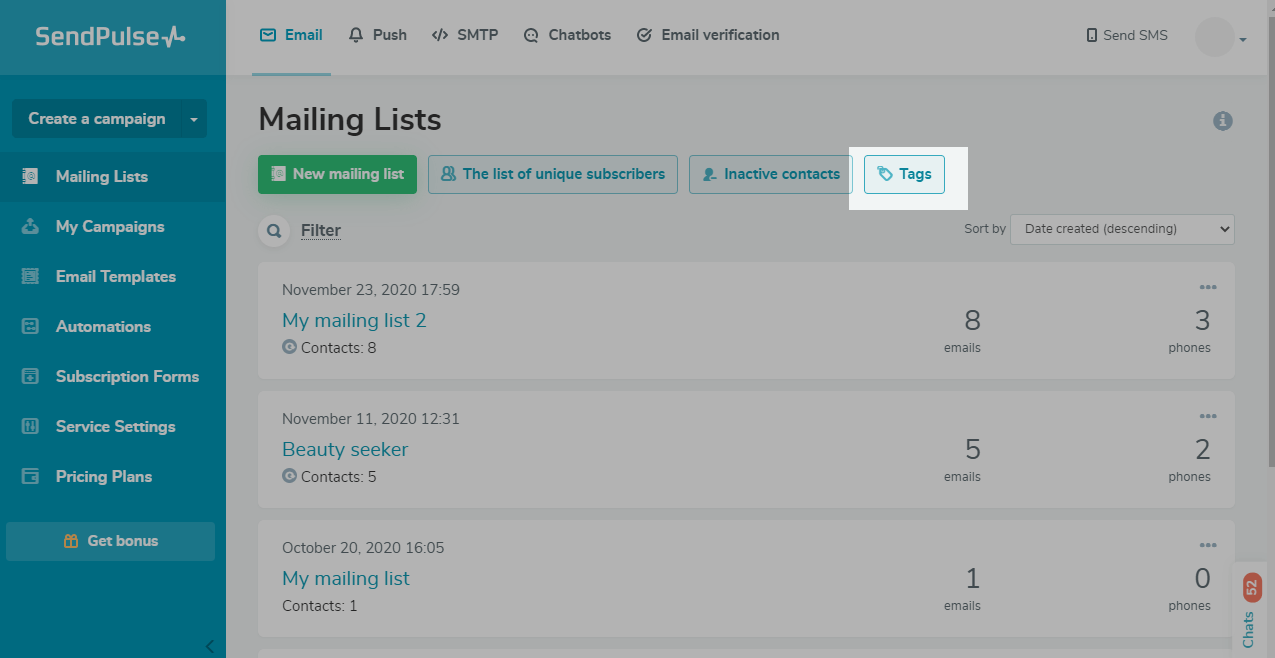
Натисніть Створити новий тег та введіть назву тега до 256 символів. Ви можете вибрати колір тега і додати емодзі.
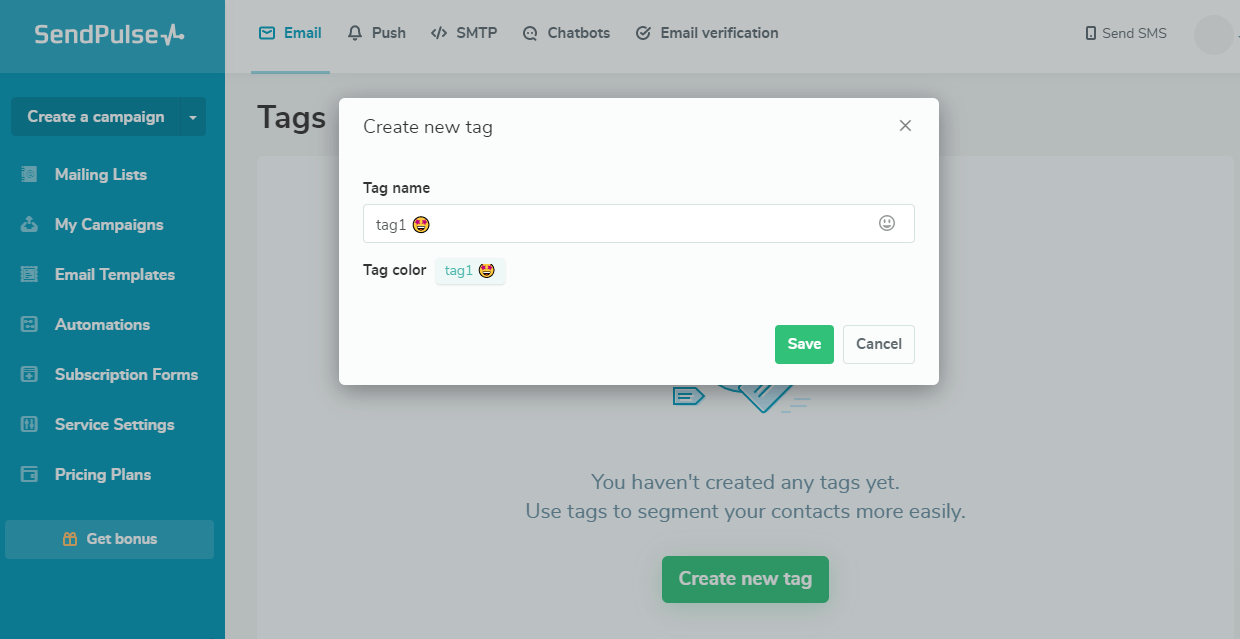
Натисніть Зберегти (Save). Тепер ви можете призначити створений тег вибраному контакту або групі контактів.
Також можна задавати теги для контакту в адресній книзі. При використанні такого способу ви не зможете вибрати колір або додати емодзі відразу — для цього потрібно перейти в налаштування тега.
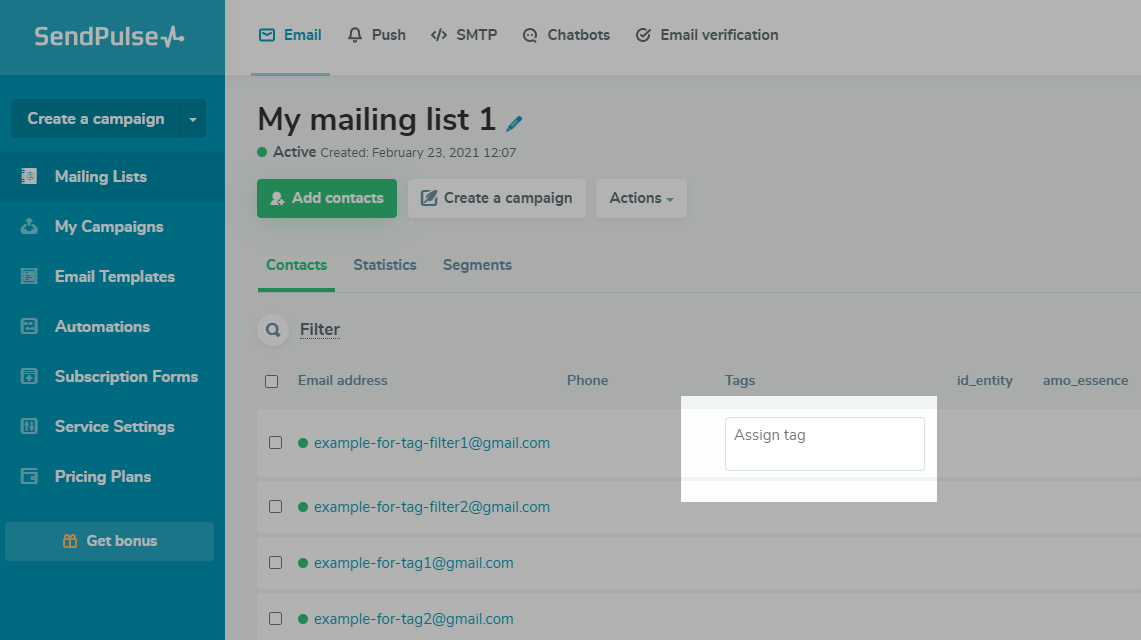
Як призначити тег
Призначити створений тег одному контакту
Виберіть контакт, у колонці Теги (Tags) натисніть на поле та виберіть зі списку тегів потрібний тег.
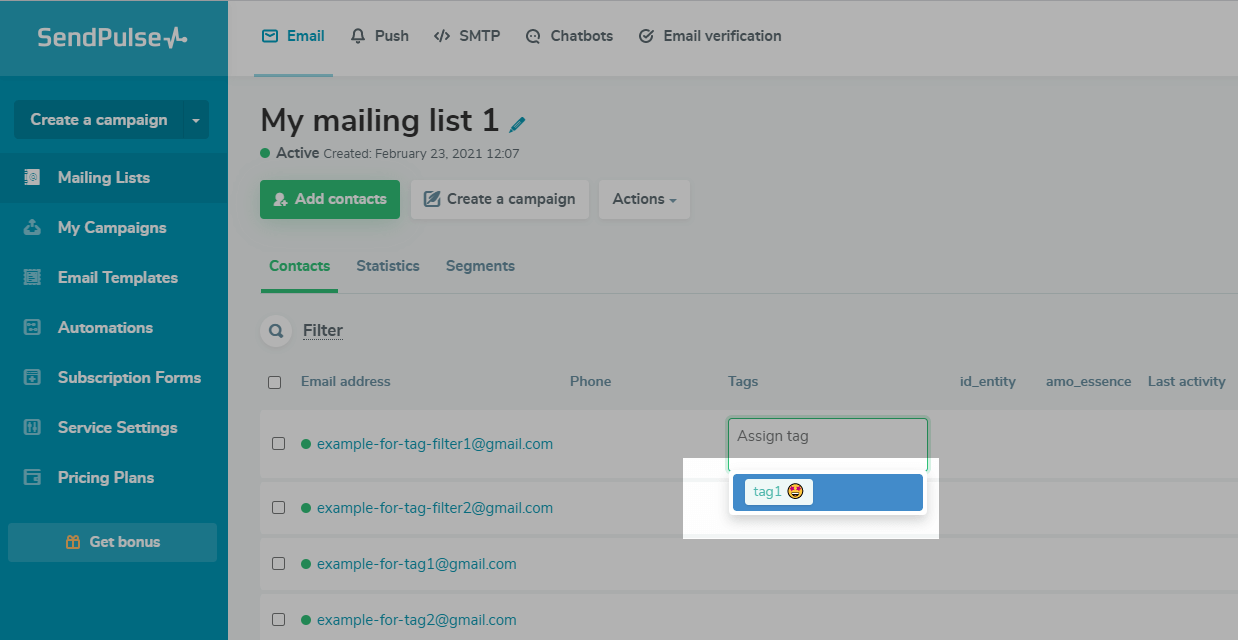
Також можна натиснути на електронну адресу, щоб перейти до детальної інформації про контакт і створити новий або встановити раніше створений тег.
Ви можете додати до 100 тегів для одного контакту.
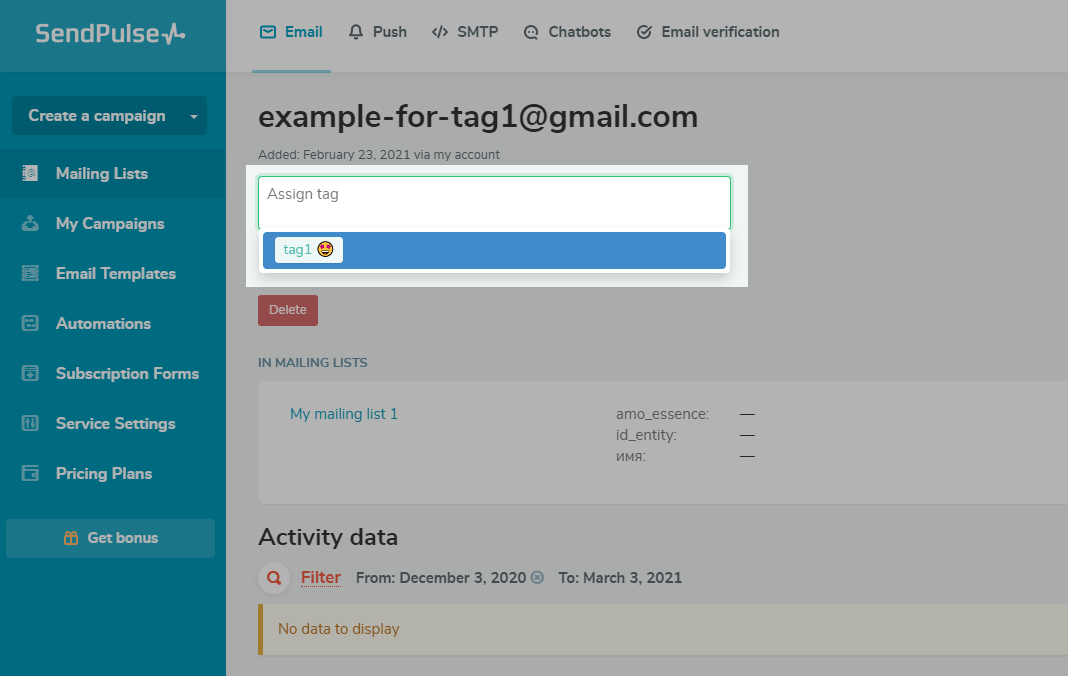
Створити та призначити новий тег одному контакту
Виберіть контакт, у колонці Теги (Tags) натисніть по полю та введіть назву для нового тега.
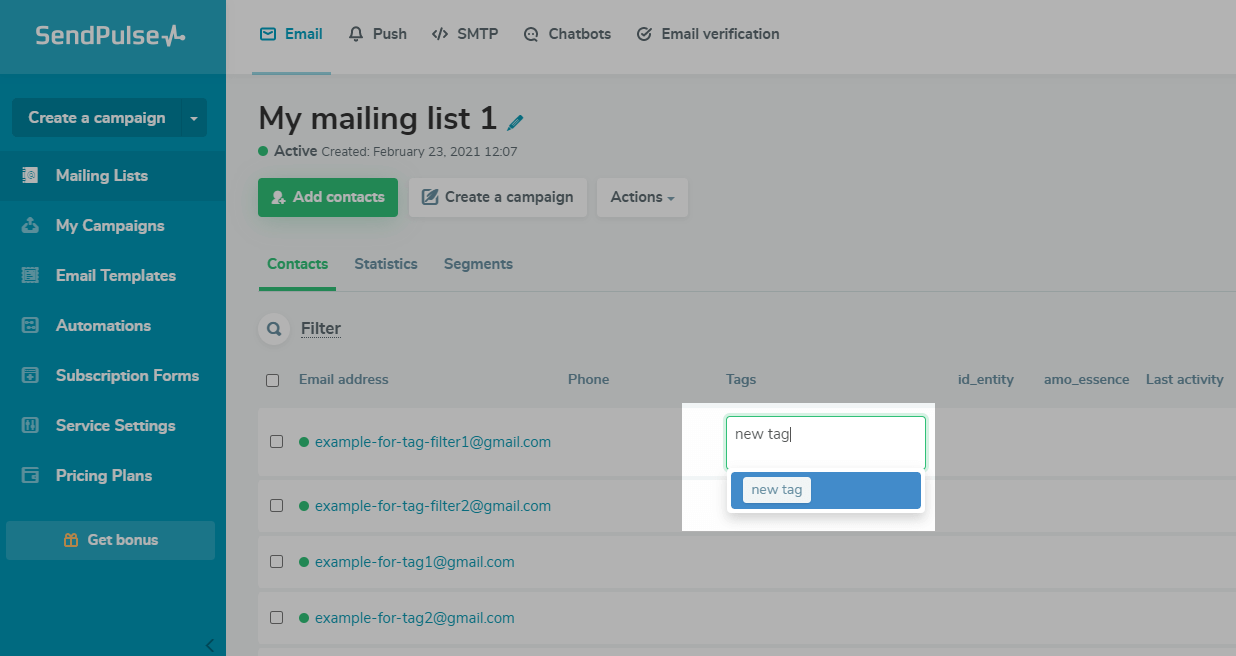
Призначити створений тег виділеній групі контактів
Перейдіть до всіх контактів на сторінці й натисніть Тег, щоб призначити всім вибраним контактам один тег.
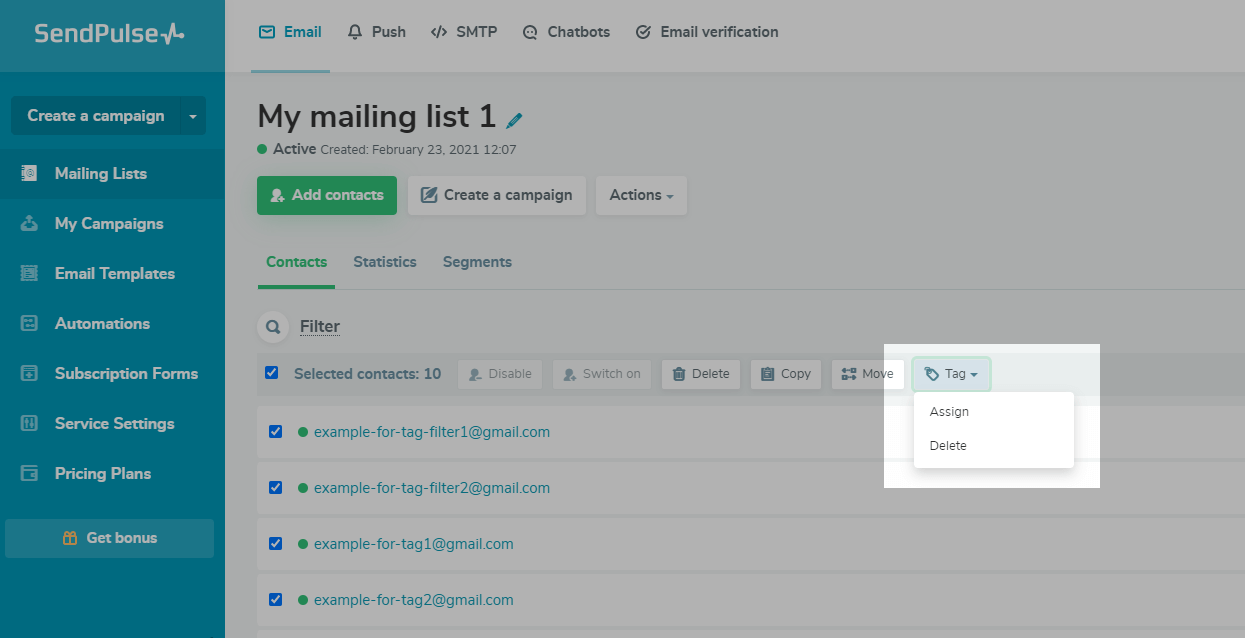
Призначити створений тег відфільтрованій групі контактів
Щоб виділити групу контактів за різними критеріями, натисніть Фільтр і виберіть умову фільтра: за датою додавання, статусом адреси, статусом перевірки адреси, id та електронною адресою потрібного контакту, наявності телефону або доданого тегу.
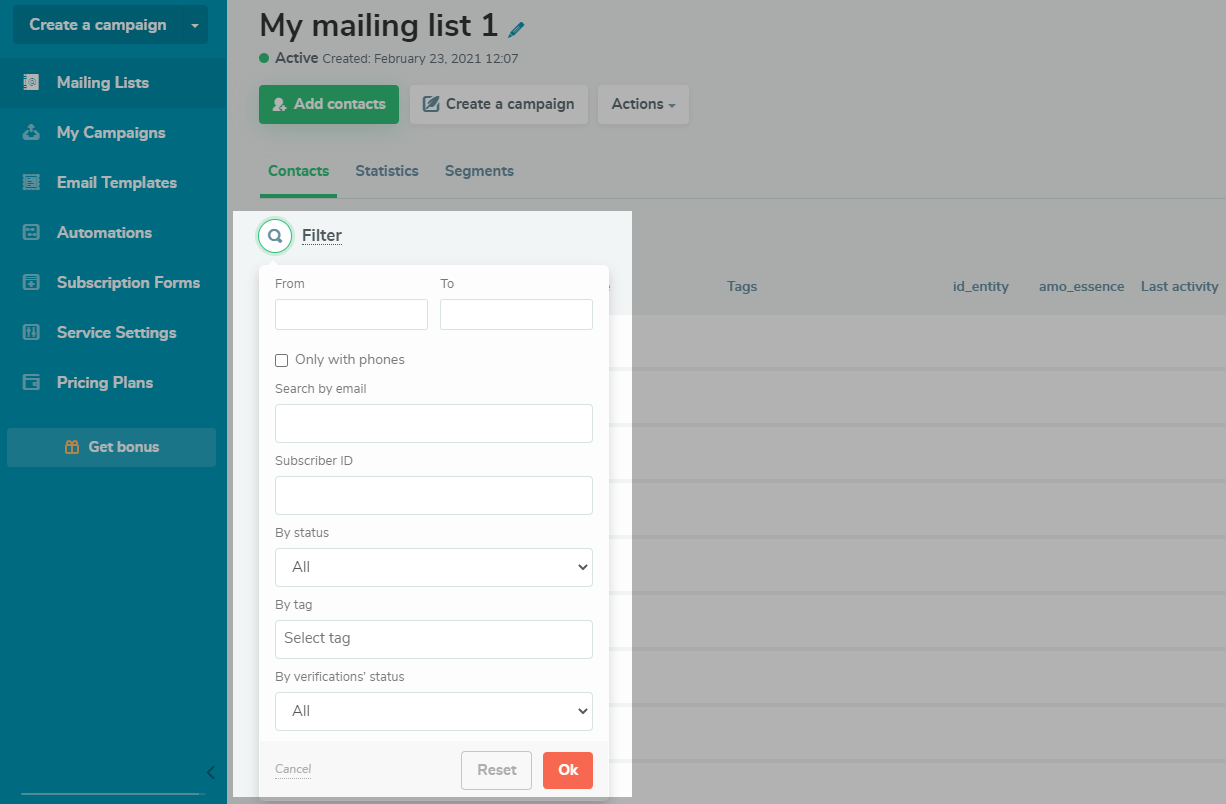
Буде виведено всі контакти, які потрапили під умову фільтра.
Потім натисніть Дії (Actions), виберіть Призначити тег (Assign tag) та виберіть створений тег.
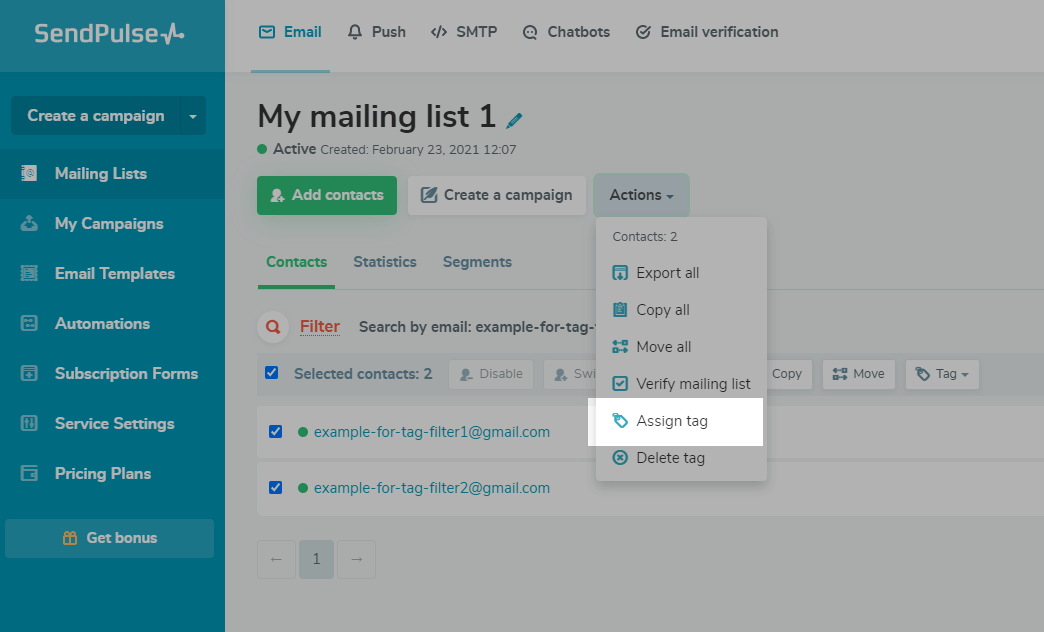
Призначити тег для контактів усієї книги
Зайдіть в адресну книгу, натисніть Дія (Actions), виберіть Призначити тег (Assing tag) та виберіть створений тег, який потрібно призначити всім контактам у книзі.
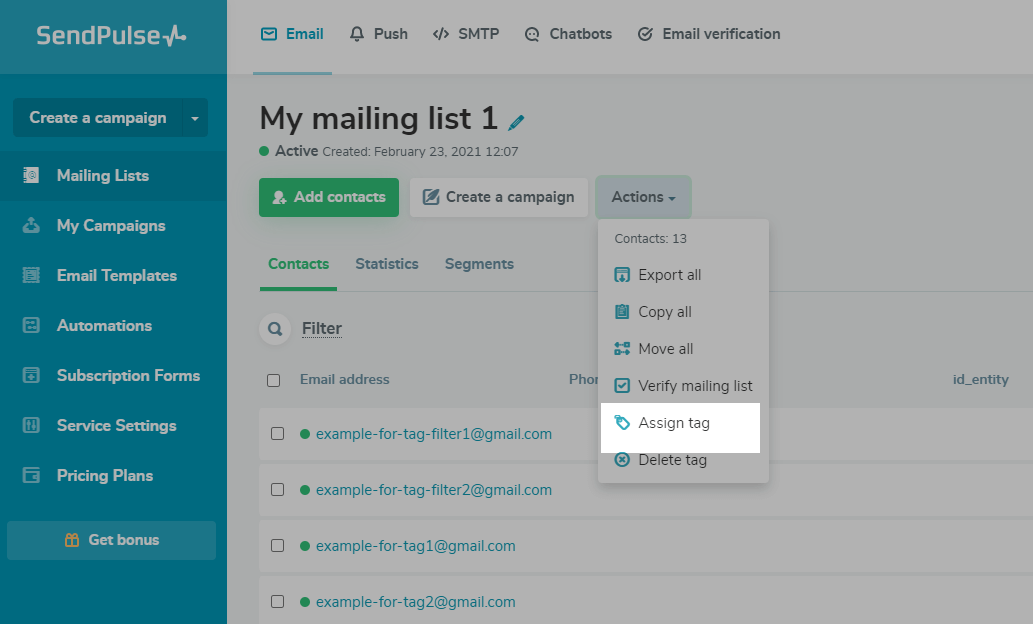
Створити та призначити тег при додаванні контактів
Під час завантаження файлу з контактами або введення вручну ви можете додати тег із раніше створених або створити новий контакт.
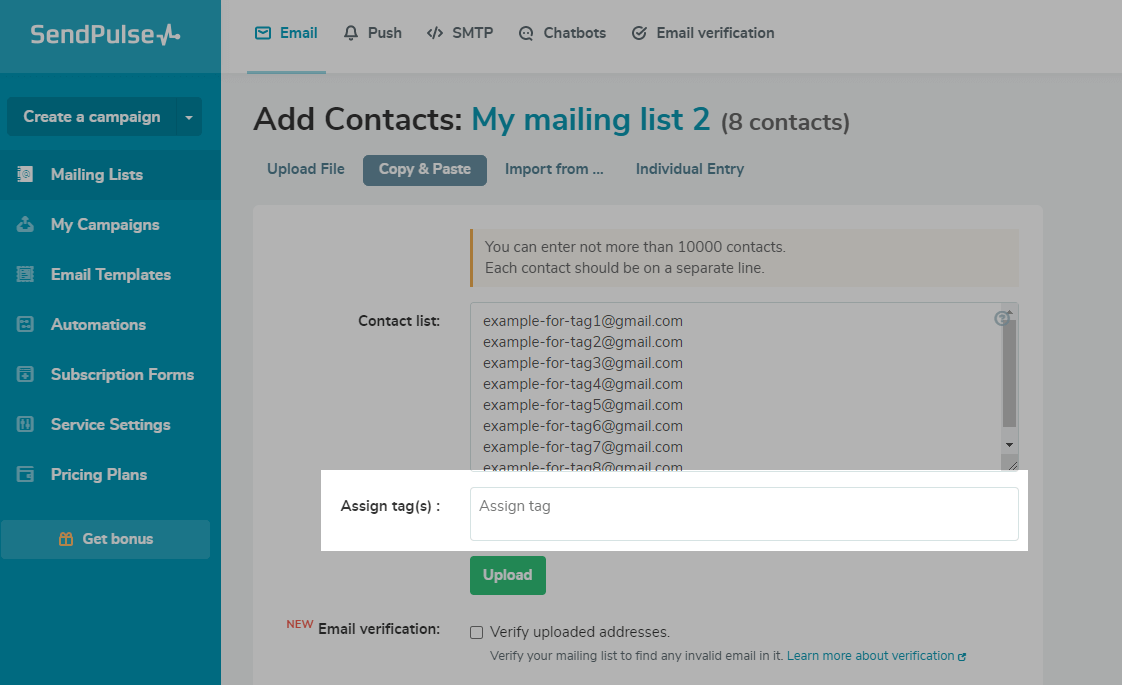
Як відредагувати тег
Перейдіть до розділу Адресні книги (Mailing lists) > Теги (Tags). Тут ви знайдете список усіх тегів. Ви можете переглянути кількість контактів, які мають певний тег, відредагувати існуючі теги, видалити тег для всіх контактів або створити новий.
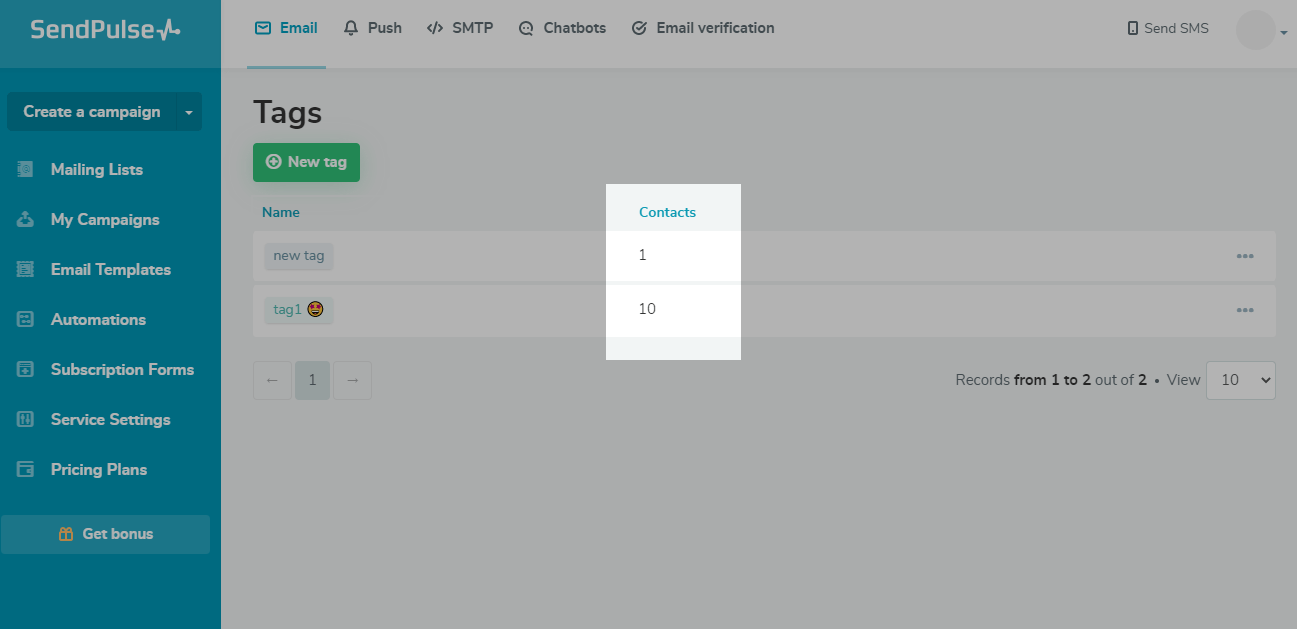
Щоб відредагувати вибраний тег, відкрийте меню додаткових опцій і виберіть Редагувати (Edit).
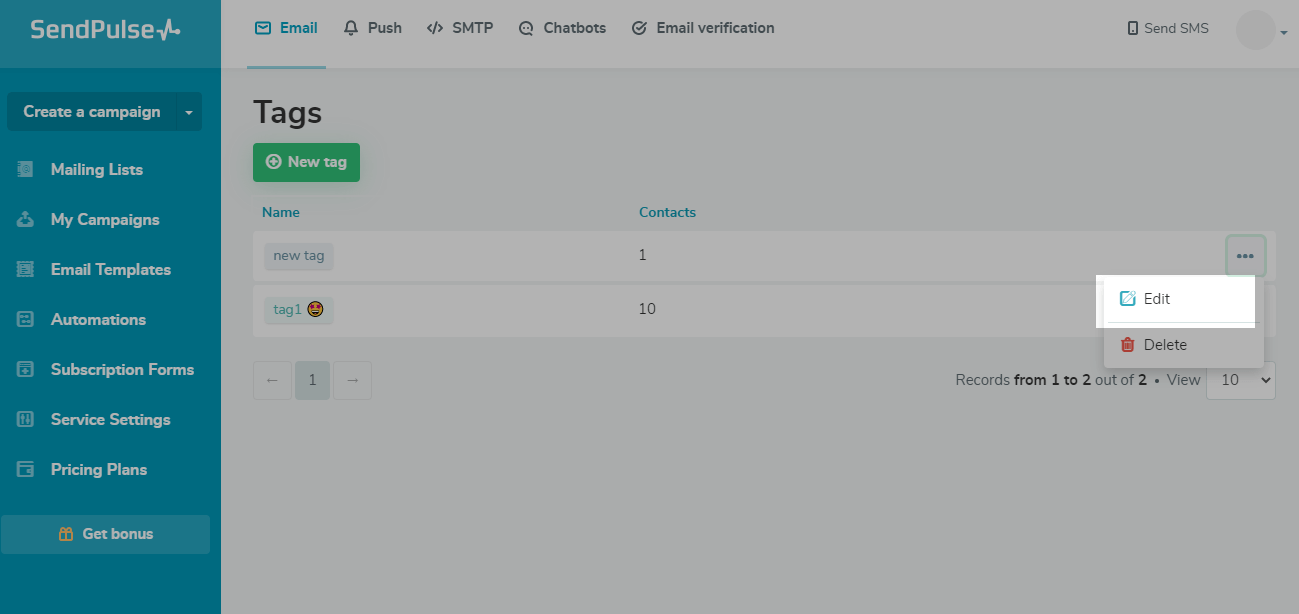
Ви можете змінити його назву, колір та додати емодзі.
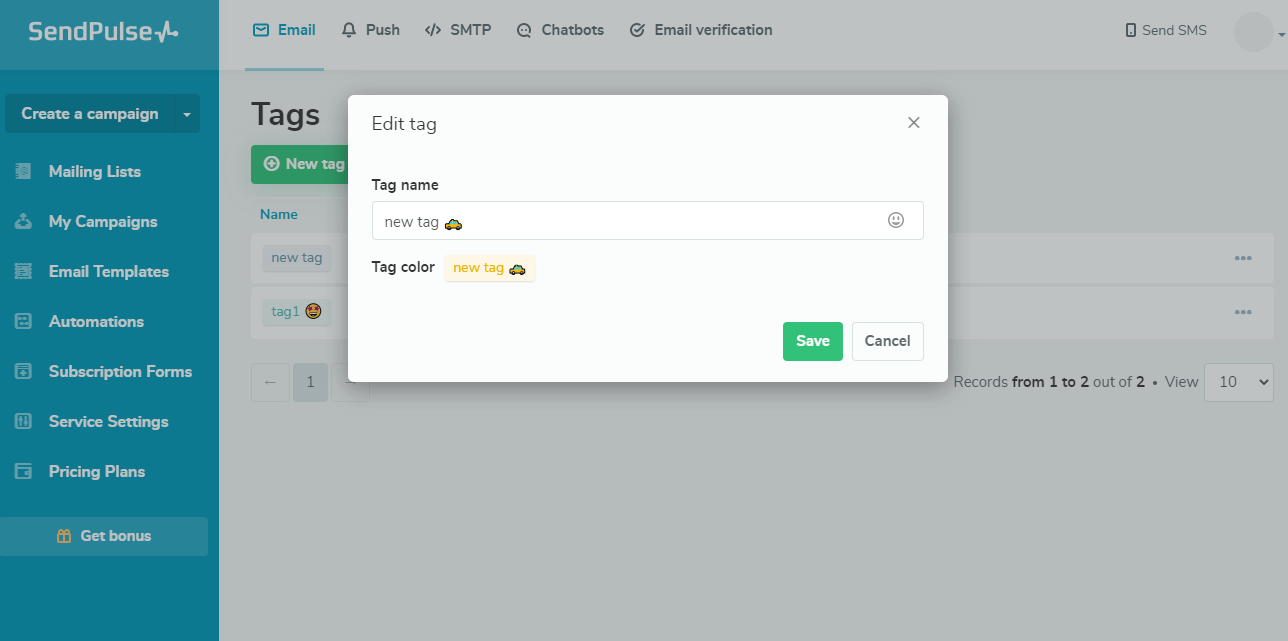
Після збереження тег оновиться для всіх контактів, до яких він був доданий.
Як видалити тег
Видалити тег у вибраного контакту
Щоб видалити тег у вибраного контакту, у колонці Теги (Tags) наведіть на тег і натисніть на хрестик.
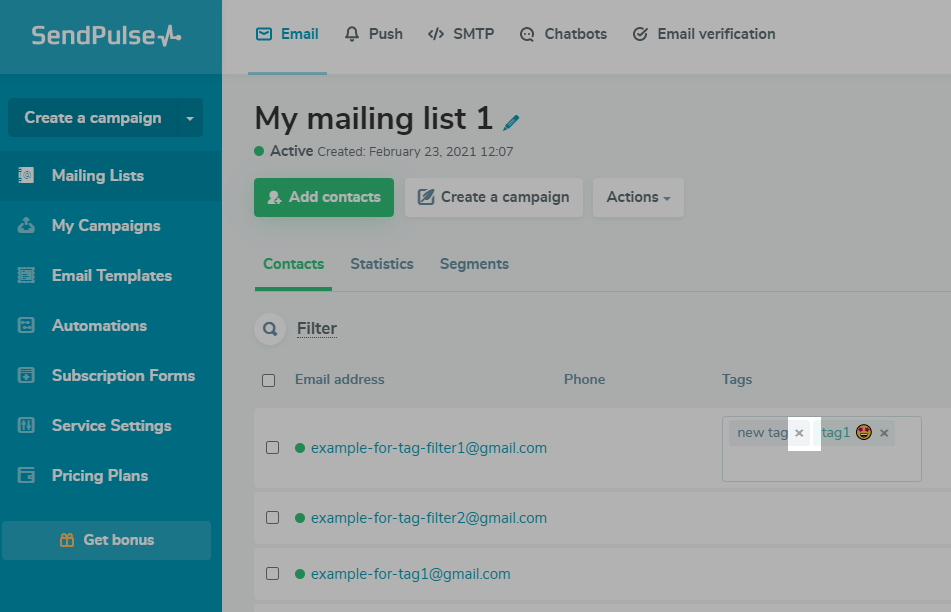
Як видалити теги вибраним контактам
Виберіть контакти, натисніть Теги і виберіть тег, який потрібно видалити у вибраних контактів.
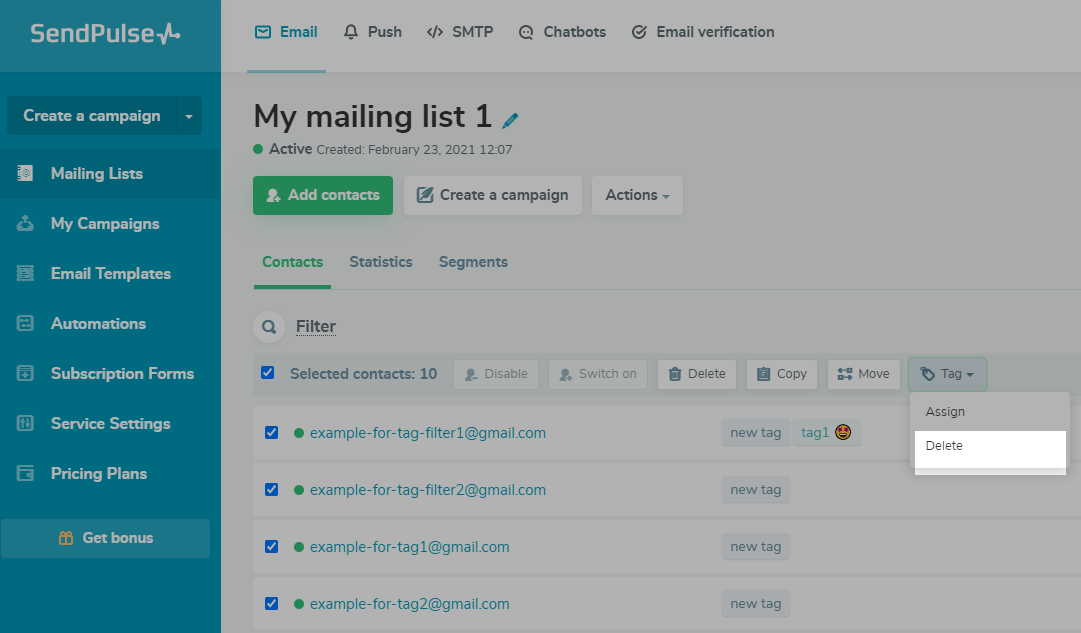
Також ви можете видалити теги для контактів усієї книги або для відфільтрованих контактів через меню Дії.
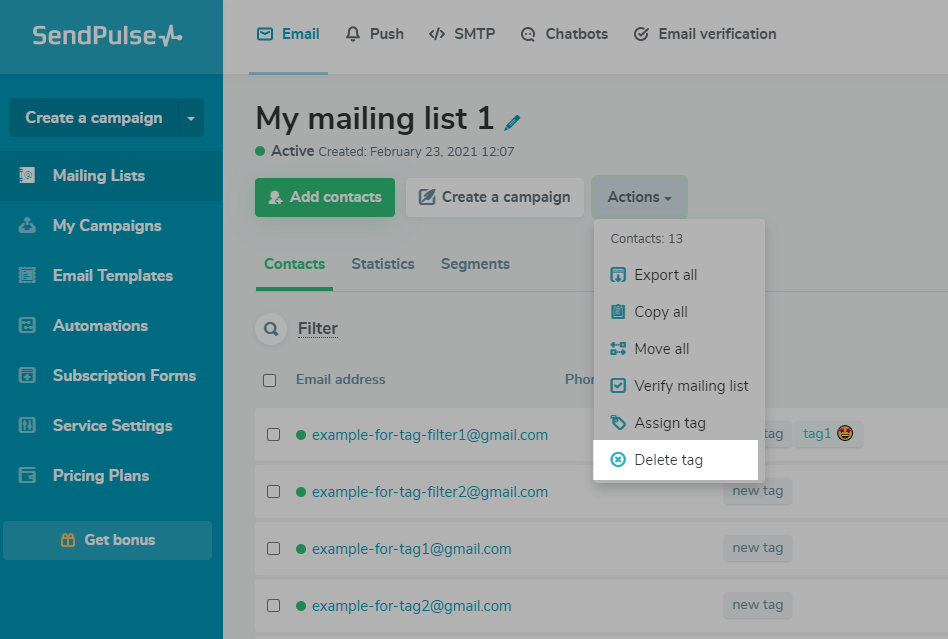
Як видалити тег у всіх контактів в обліковому записі
Перейдіть до розділу Адресні книги > Теги і навпроти створеного тега у випадаючому меню виберіть Видалити.

Як сегментувати контакти за тегом
Перейдіть до потрібної адресної книги у вкладці Сегменти та натисніть Додати сегмент. Виберіть тип сегмента Тег, умову та сам тег, за яким потрібно відібрати контакти.
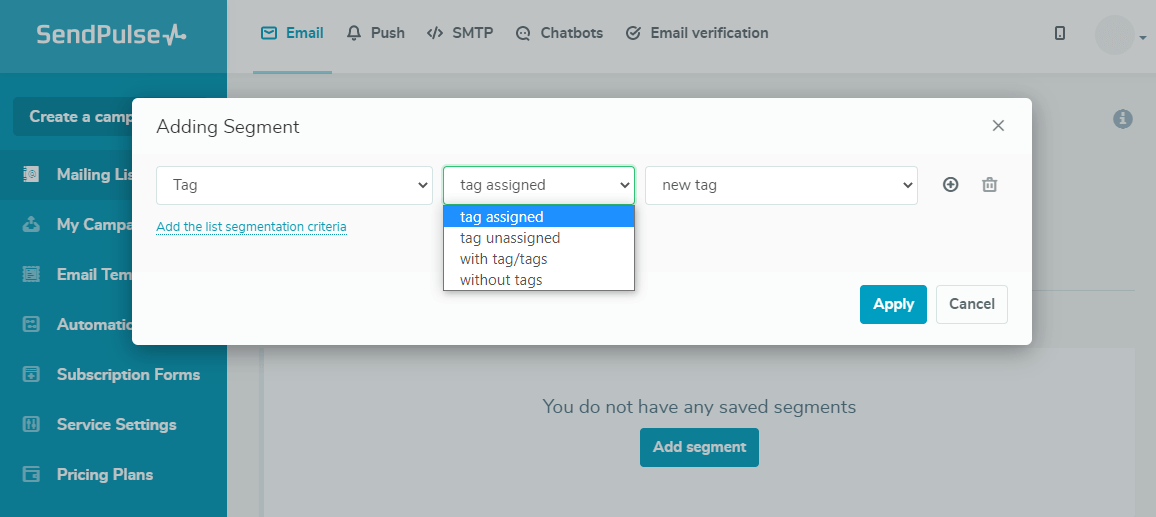
Ви також можете створювати розсилки на контакти з певним тегом за допомогою сегментації або типу одержувачів Підписники з тегом.

Оновлено: 05.02.2024
або